Arbeitsoberfläche von enaio® administrator
Menü enaio® administrator
Protokolleinstellungen
Sie können für die Dauer einer Sitzung die Protokollstufe ändern. Dies bietet im Fehlerfalle die Möglichkeit, schnell die notwendigen Informationen an administrativ Zuständige zu senden.
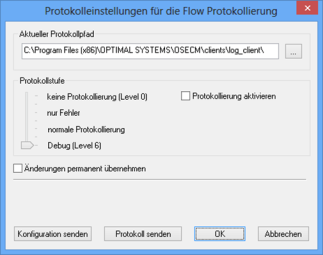
Über die Schaltfläche Konfiguration senden wird die aktuelle Protokollkonfiguration per E-Mail versendet. Beim Versenden der Protokolle werden alle Protokolldateien vom aktuellen Tag in eine ZIP-Datei verpackt und zusammen mit der Konfiguration gesendet.
Benutzer mit der Systemrolle 'Gesamtsystem konfigurieren' können die Änderung der Protokollstufe dauerhaft übernehmen.
Beenden
Über diesen Menüpunkt beenden Sie enaio® administrator.
Menü Einrichtung
Gesamtsystem
Sie öffnen die Registerkarten, auf denen Sie Einstellungen für das Gesamtsystem vornehmen.
Dezentrale Benutzeradministration
Sie konfigurieren Bereiche für das Sicherheitssystem.
Sicherheitssystem
Sie öffnen das Fenster Sicherheitssystem. Auf den Registerkarten konfigurieren Sie das Sicherheitssystem.
W-Modul einrichten
Über das Fenster Konfiguration des W-Moduls richten Sie die Windows-Anwendungen für die W-Dokumente ein.
Archivdruck einrichten
Über das Fenster Archivdruck einrichten geben Sie Hintergrundbilder für den enaio® printer an und legen das Archivdruck-Format.
Elektronische Signatur
Sie richten Signaturtypen ein.
Konfigurationsversionen
Sie öffnen das Fenster Versionen der Konfigurationsdateien. Sie können die Einträge alter Konfigurationsversionen vergleichen aber auch alte Konfigurationen wieder aktivieren.
Menü Aktionen
Indexstatistik optimieren
Sie können die Indexstatistik optimieren, wenn nach umfangreichen Änderungen im Datenbestand die Arbeitsgeschwindigkeit im Archiv abgenommen hat.
Benutzerablagen einsehen
Sie können die Ablagen der enaio®-Benutzer einzusehen.
Automatische Aktionen
Im Fenster Automatische Aktionen richten Sie die Automatischen Aktionen ein.
Klauseln konvertieren/zurücksetzen
Mit der Version 8.50 wurde eine neue Syntax für Klauseln auf Zugriffsrechte eingeführt. Bestehende Klauseln aus Versionen vor 8.50 können konvertiert werden. Die Konvertierung erzeugt ein Protokoll, anhand dessen Sie die Konvertierung vor der Übernahme überprüfen können.
Falls Fehler oder Warnungen angezeigt werden, sollten Sie die entsprechenden Klauseln vor der Konvertierung anpassen oder löschen und nach der Konvertierung neu erstellen.
Wenn Sie die Konvertierung ausführen, dann wird vorher automatisch eine Kopie der alten Klauseln gespeichert. Die konvertierten Klauseln werden in der Datenbank gespeichert.
Falls trotz Überprüfung Unklarheiten entstehen, können Sie die Klauseln zurücksetzten. Das Zurücksetzten importiert die Kopie der alten Klauseln.
Menü Extras
Änderungen am Sicherheitssystem
Sie öffnen das Protokoll der Änderungen am Sicherheitssystem über die Bereiche 'Sicherheitssystem' und 'Dezentrale Benutzeradministration'. Sie benötigen die Systemrolle 'Konfiguration Sicherheitssystem'.
Diese zusätzliche Protokollierung muss in enaio® enterprise-manager über Servereigenschaften > Allgemein > Sicherheit eingeschaltet werden.
Löschen von Historieneinträgen
Wenn die zusätzliche Protokollierung der Änderungen am Sicherheitssystem eingeschaltet ist, dann können über diesen Dialog Protokolleinträge nach Datum bereinigt werden.
Dazu benötigt der Benutzer Supervisor-Rechte. Die Einträge der letzten zwei Monate können nicht bereinigt werden.
Tools
Sie öffnen den Dialog Tools, mit dem Sie technische Daten umrechnen und reguläre Ausdrücke prüfen können.
Systemrollen-IDs anzeigen
Sie aktivieren oder deaktivieren die Anzeige der Systemrollen-IDs.
Sortierung speichern
Einstellungen für die Sortierungen in Dialogen werden benutzerspezifisch gespeichert.
Menü Hilfe
Hilfe
Sie öffnen die Online-Hilfe.
Info
Sie öffnen das Info-Fenster. Dort finden Sie Informationen zur installierten Version von enaio® administrator und über die Schaltfläche Info weitere Informationen zur Archivkonfiguration und zur Rechnerkonfiguration.
Symbolleiste
|
|
Sie öffnen die Registerkarten, auf denen Sie Einstellungen für das Gesamtsystem vornehmen. |
|
|
Sie öffnen das Fenster W-Vorlagenverwaltung. Auf den Registerkarten konfigurieren Sie die Windows-Dokumenttypen. |
|
|
Sie öffnen das Fenster Sicherheitssystem. Auf den Registerkarten konfigurieren Sie Benutzer, Gruppen, Zugriffsrechte. |
|
|
Sie öffnen die dezentrale Benutzerverwaltung. Dort konfigurieren Sie Bereiche für das Sicherheitssystem. |
|
|
Sie öffnen das Fenster Automatische Aktionen. Dort richten sie die Automatischen Aktionen ein. |
|
|
Sie öffnen das Fenster Konfiguration elektronische Signatur. Dort richten sie Signaturen ein. |
|
|
Sie öffnen das Fenster Info. |
Statuszeile
Die Statuszeile zeigt die Adresse des verbundenen Servers an und welchen Zeichensatz die Datenbank verwendet: Unicode oder Ansi
.







 Bereiche können Sie einblenden. Alle ausgeblendeten Bereiche einer Seite blenden Sie über die Toolbar ein:
Bereiche können Sie einblenden. Alle ausgeblendeten Bereiche einer Seite blenden Sie über die Toolbar ein:
